यह विकिहाउ आपको सिखाएगा कि अपने कंप्यूटर से डिस्कॉर्ड मैसेज या चैट चैनल पर तस्वीरें कैसे शेयर करें। आप डेस्कटॉप डिस्कॉर्ड ऐप या वेब प्रोग्राम के माध्यम से चित्र अपलोड कर सकते हैं।
कदम
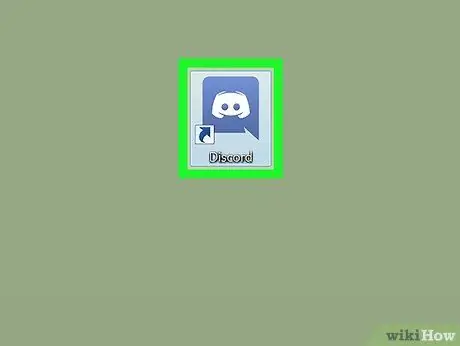
चरण 1. खुला विवाद।
यदि आप Windows कंप्यूटर का उपयोग कर रहे हैं, तो आप Windows मेनू में एप्लिकेशन आइकन पा सकते हैं। मैक कंप्यूटर पर, आप इसे फाइंडर विंडो के "एप्लिकेशन" फ़ोल्डर में पा सकते हैं।
यदि आपके पास अभी तक डिस्कॉर्ड ऐप नहीं है, तो आप इसे यहां से डाउनलोड कर सकते हैं https://discord.com/download. आप वेब-आधारित कार्यक्रमों का उपयोग करके भी उपयोग कर सकते हैं https://discord.com/app एक वेब ब्राउज़र के माध्यम से और खाते में लॉग इन करें।
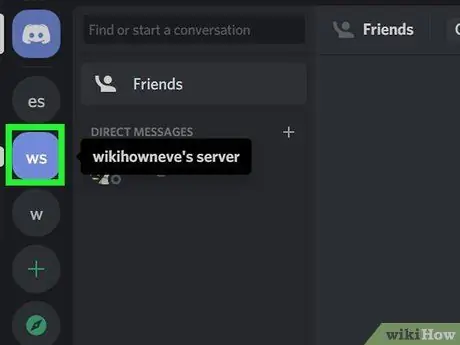
चरण 2. सर्वर खोलें।
सर्वर विकल्प उनके आद्याक्षर या चिह्नों के आधार पर बाएँ फलक पर प्रदर्शित होते हैं। उस चैट थ्रेड वाले सर्वर पर क्लिक करें, जिस पर आप छवि भेजना चाहते हैं।
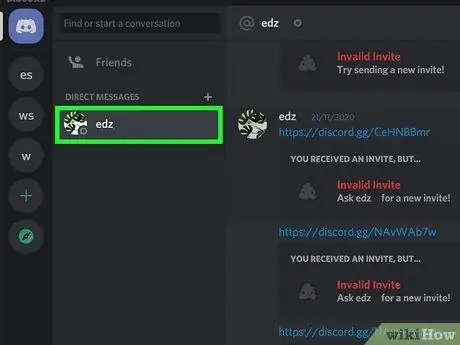
चरण 3. चैट खोलें।
आप अन्य उपयोगकर्ताओं के साथ टेक्स्ट चैनल या निजी चैट थ्रेड पर फ़ोटो अपलोड कर सकते हैं। चैट खोलने के लिए निम्न विकल्पों में से किसी एक का अनुसरण करें।
-
पाठ चैनल:
स्क्रीन के बाईं ओर "टेक्स्ट चैनल" मेनू के अंतर्गत दिखाए गए चैनलों में से किसी एक पर क्लिक करें। टेक्स्ट चैनल उनके बगल में एक हैशटैग आइकन (#) द्वारा इंगित किए जाते हैं।
-
निजी संदेश:
किसी अन्य उपयोगकर्ता को एक निजी संदेश भेजने के लिए, उपयोगकर्ता को चैट थ्रेड या दाएँ फलक पर उपयोगकर्ता सूची में खोजें। उपयोगकर्ता नाम पर राइट क्लिक करें और "चुनें" संदेश ”.
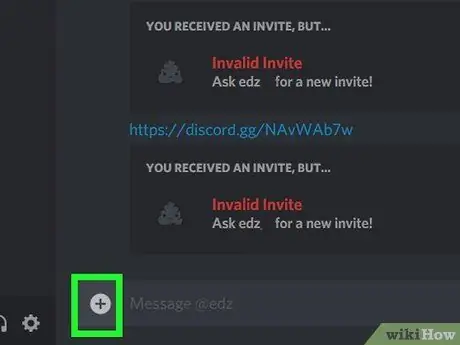
चरण 4. प्लस चिह्न आइकन पर क्लिक करें

यह चिह्न किसी वृत्त के अंदर धन चिह्न जैसा दिखता है। आप इसे स्क्रीन के निचले भाग में संदेश पट्टी के बाईं ओर देख सकते हैं। एक फ़ाइल ब्राउज़िंग विंडो दिखाई देगी और आप बाद में अपने कंप्यूटर पर फ़ाइलें ब्राउज़ कर सकते हैं।
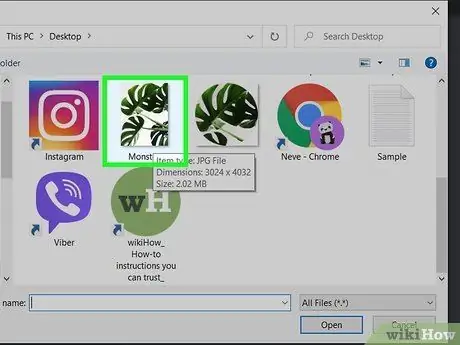
चरण 5. उस फ़ाइल का पता लगाएँ जिसे आप अपलोड करना चाहते हैं।
उस फ़ोल्डर तक पहुंचने की आवश्यकता है जिसने वह छवि बनाई है जिसे आप अपलोड करना चाहते हैं। वांछित छवि वाले फ़ोल्डर को खोलने के लिए फ़ाइल ब्राउज़िंग विंडो का उपयोग करें। इसे खोलने के लिए फ़ोल्डर पर क्लिक करें।
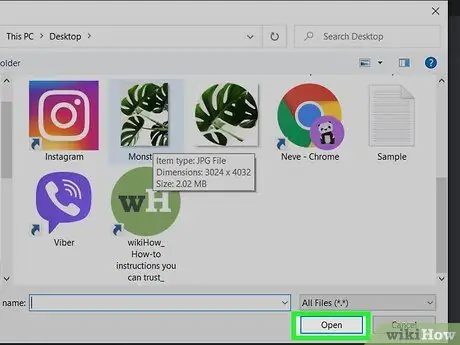
चरण 6. छवि फ़ाइल का चयन करें और ओपन पर क्लिक करें।
क्लिक करते ही फाइल टैग हो जाएगी। उसके बाद, चुनें " खोलना "फ़ाइल अपलोड करने के लिए विंडो के निचले दाएं कोने में।
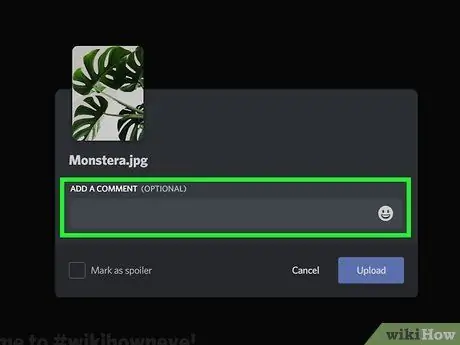
चरण 7. एक टिप्पणी में टाइप करें (वैकल्पिक)।
यदि आप पोस्ट में कोई टिप्पणी जोड़ना चाहते हैं, तो उसे "टिप्पणी जोड़ें" लेबल वाली फ़ील्ड में टाइप करें। आप फोटो या अन्य विवरण के बारे में कुछ लिख सकते हैं।
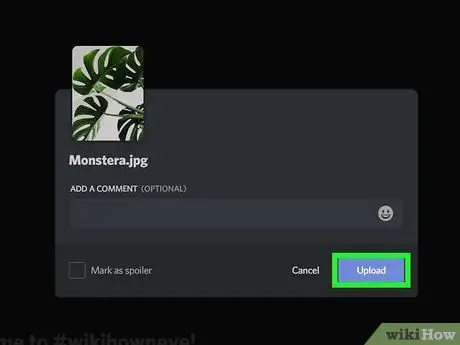
चरण 8. अपलोड पर क्लिक करें।
यह अपलोड विंडो के निचले दाएं कोने में, स्क्रीन के बीच में एक बैंगनी बटन है। छवि को डिस्कॉर्ड पर अपलोड किया जाएगा और एक निजी संदेश थ्रेड या चैट चैनल पर प्रदर्शित किया जाएगा।







